זה פשוט להגדרה ועובד טוב מאוד, עם תכונות שליטה זמינות בטלפון שלך כך שאין צורך במקלדת או עכבר חיצוניים. הנה כיצד להשתמש במצב שולחן העבודה ב- Huawei Mate 10 Pro.
סרטונים מומלצים
מה אתה צריך

אתה צריך Huawei Mate 10 Pro סמארטפון. אם עדיין לא קניתם אחד, שלנו סקירת Mate 10 Pro יגיד לך למה אתה באמת צריך. אתה צריך גם צג חיצוני עם יציאת HDMI אחת לפחות, ויש לנו את הבחירות שלנו המסכים הטובים ביותר אתה יכול לקנות כאן. לבסוף, אתה צריך כבל USB Type-C ל-HDMI.
קָשׁוּר
- MateBook X Pro בצורת טריז עומד בראש מערך ה-MWC של Huawei
- בעיות נפוצות של Samsung Galaxy S10, S10 Plus ו-S10e וכיצד לתקן אותן
- בעיות נפוצות של OnePlus 7 Pro וכיצד לתקן אותן
הכבל הוא החלק החשוב כאן. Huawei לא מספקת או מוכרת אחד, אז תצטרך לפנות למקור אחר. מצאנו קושי לאתר אחד בחנויות למחשבים, לכן אנו ממליצים למצוא אחד באינטרנט. שימו לב לאורך הכבל. הטלפון משמש לשליטה במצב שולחן העבודה, כך שאם הכבל קצר מדי, ייתכן שאין לך את חופש התנועה שאתה צריך. בחרנו בזה, שהוא פחות מ-$20, ואורכו הוא 1.8 מיליון. זה עבד בצורה מושלמת עבורנו, אבל יש גם חלופות אחרות.
מתחילים
יש לך את הטלפון, הכבל והצג שלך, אז עכשיו הגיע הזמן להגדיר מצב שולחן עבודה. הנה כמה זה קל. רק ודא שלטלפון שלך יש הרבה כוח סוללה, מכיוון שלא ניתן לטעון ולהשתמש במצב הקרנה קלה בו-זמנית.
קח את כבל ה-USB Type-C ל-HDMI שלך וחבר אותו ליציאת HDMI פנויה בצג שלך, תוך שמירה על קצה USB Type-C פנוי וקל לגישה. אתה עדיין לא צריך לעשות שום דבר לטלפון שלך, או לצג בכלל.
1 שֶׁל 3
חבר את כבל ה-USB Type-C ל-Huawei Mate 10 Pro שלך. אתה צריך להרגיש את זה רוטט. אם זו הפעם הראשונה שאתה משתמש בהקרנה קלה, תופיע סדרה של מסכים שידריכו אותך בדרך שבה זה עובד. אם פספסתם אותם, תוכלו לראות אותם למטה:
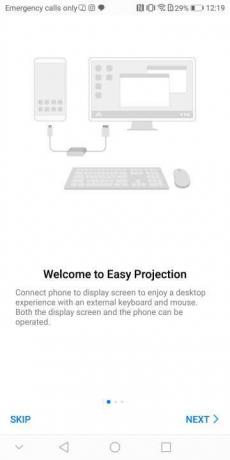
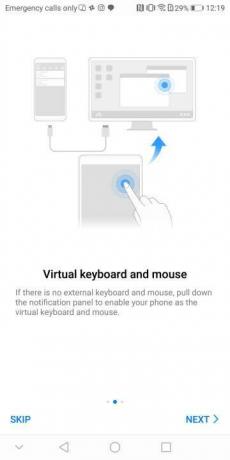
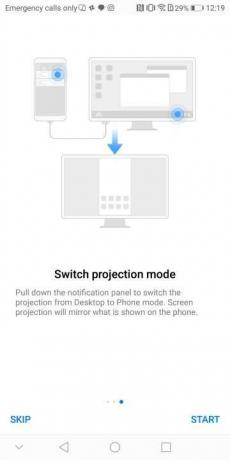
משוך מטה את צללית ההתראות בטלפון וחפש את ההתראה האומרת: "גע כדי לעבור למצב שולחן עבודה", והקש עליה. אם אתה צריך, שנה את המקור בצג שלך. תראה שחזור של מסך הטלפון שלך או שולחן העבודה של EMUI. אם מסך הטלפון שלך מופיע על הצג, הקש שוב על התראת ההתראה בטלפון שלך. כדי לחזור למסך הטלפון, הקש על התראת ההתראה האומרת "גע כדי לעבור למצב טלפון".
1 שֶׁל 2
לאחר מכן, הפעל את לוח המגע הווירטואלי בטלפון, על ידי חזרה לצללית ההתראות והקשה על ההתראה אומר: "מקלדת ועכבר וירטואליים." זה הופך את מסך הטלפון שלך למשטח מגע כדי לשלוט על המסך מַצבִּיעַ. כאשר אתה בוחר אזור הדורש טקסט, מקלדת תופיע על מסך הטלפון, עם אזור קטן של משטח מגע מעליה.
כיצד להשתמש בפקדים של מצב שולחן העבודה

אנדי בוקסאל/טרנדים דיגיטליים
המסך של טלפון Huawei שלך הופך למקלדת ועכבר וירטואליים. החלק אצבע אחת סביב המסך כדי להזיז את המצביע על המסך. הקש פעם אחת ללחיצה שמאלית על עכבר, והקש פעמיים כדי לבחור טקסט, או להזיז חלונות מסביב למסך. הקשה בשתי אצבעות פועלת כמו לחיצה ימנית על עכבר, ולבסוף, החלקת שתי אצבעות למעלה ולמטה על המסך גוללת בין דפי אינטרנט ואפליקציות.
מה אתה יכול לעשות?
כמה ערך אתה מקבל ממצב שולחן עבודה תלוי בציפיות שלך. בשולחן העבודה יש קיצורי דרך לכרום, דואר אלקטרוני, סרטונים המאוחסנים בטלפון שלך והגלריה. כל אלה פשוטים לשימוש ומספקים חוויות בעלות תחושה מקומית. גלישה באינטרנט והסתכלות בתמונות בטלפון שלך היא נהדרת.
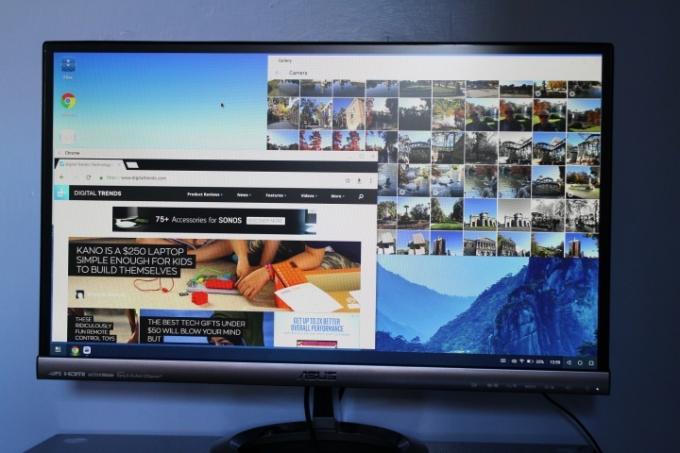
אנדי בוקסאל/טרנדים דיגיטליים
הסתכל למטה בפינה השמאלית התחתונה של המסך כדי למצוא את מצב הקישוריות של הטלפון, אחוז הסוללה והרגיל דְמוּי אָדָם מקשי ניווט. בצד שמאל למטה יופיעו קיצורי דרך לפתיחת אפליקציות, לצד מקש תפריט. הקש על זה כדי למצוא את כל האפליקציות המתאימות לשימוש עם מצב שולחן עבודה.
חפש תיקייה בשם אפליקציות צד שלישי. הקש עליו פעם אחת כדי לפתוח. Huawei מזהיר שחלק מהאפליקציות לא יפעלו כהלכה בהקרנה קלה, וזה נכון. אם אתה מקווה לשחק משחקים, אתה הולך להיות מאוכזב, מכיוון שאין דרך קלה להשתמש באפליקציות עם פקדי מסך מגע. ניסינו מרוץ פזיז 3 ו הופ הופ, שאף אחד מהם לא יכול להיות מופעל במצב זה.
עם זאת, טוויטר עובד בצורה מושלמת, יחד עם אפליקציות הודעות כמו WhatsApp ו-Line, בתוספת אפליקציית Notepad של Huawei ו-Microsoft Word. קח את Word במסך מלא וזה בדיוק כמו להשתמש ב-Word במחשב, רק אתה מקליד באמצעות המקלדת של הטלפון. אם יש לך עכבר ומקלדת בלוטות', ייתכן שתוכל להתאים אותם לטלפון שלך כדי לגרום להם לעבוד (למרות שעדיין לא בדקנו זאת).
כשתסיים, פשוט נתק את הכבל מהטלפון שלך. זהו, כיף לחקור את מצב שולחן העבודה של Mate 10 Pro.
אם יש לך סמסונג גלקסי S8 או א סמסונג גלקסי נוט 8, אתה יכול לעשות משהו דומה אם אתה רוכש את תחנת העגינה DeX, וכדאי לך בדוק את הסקירה שלנו לראות איך זה.
המלצות עורכים
- ה-Mate 50 Pro של Huawei נמצא כאן עם זום מטורף של 200x
- כיצד להשתמש במפות גוגל
- מהו מצב טיסה? מה זה עושה ומתי להשתמש בו
- כיצד להשתמש במצב שחזור כדי לתקן את הטלפון או הטאבלט שלך עם אנדרואיד
- כיצד להשתמש ב-Waze: מדריך פשוט
שדרג את אורח החיים שלךמגמות דיגיטליות עוזרות לקוראים לעקוב אחר עולם הטכנולוגיה המהיר עם כל החדשות האחרונות, ביקורות מהנות על מוצרים, מאמרי מערכת מעוררי תובנות והצצות מיוחדות במינן.



